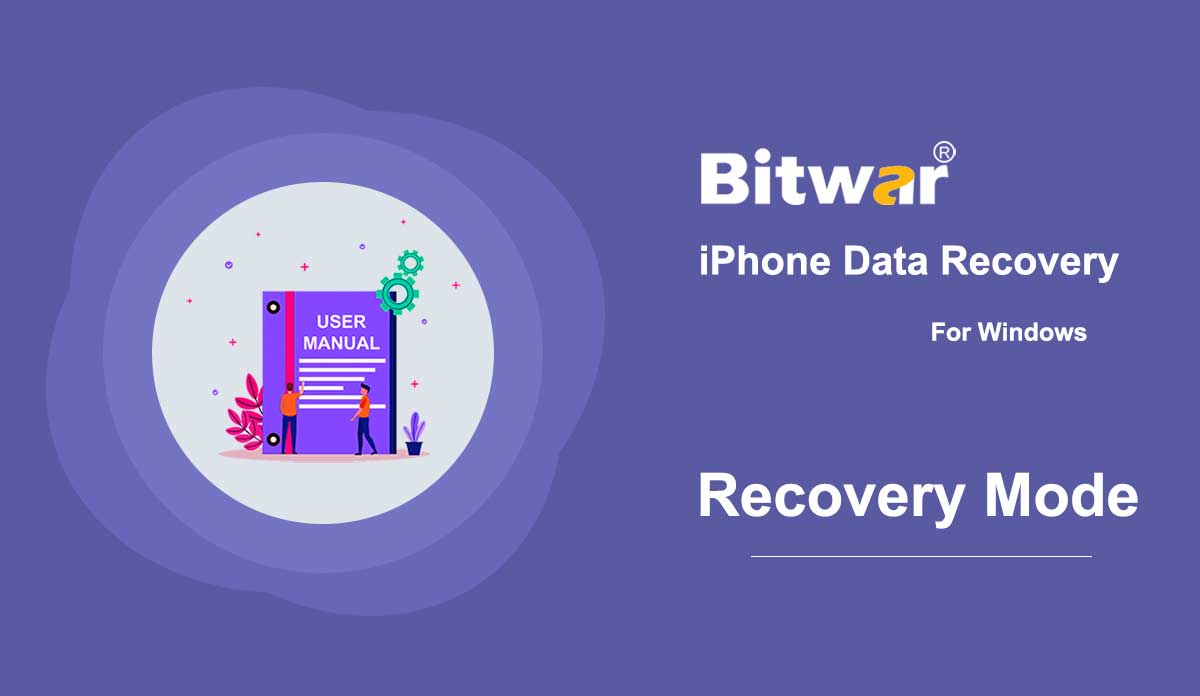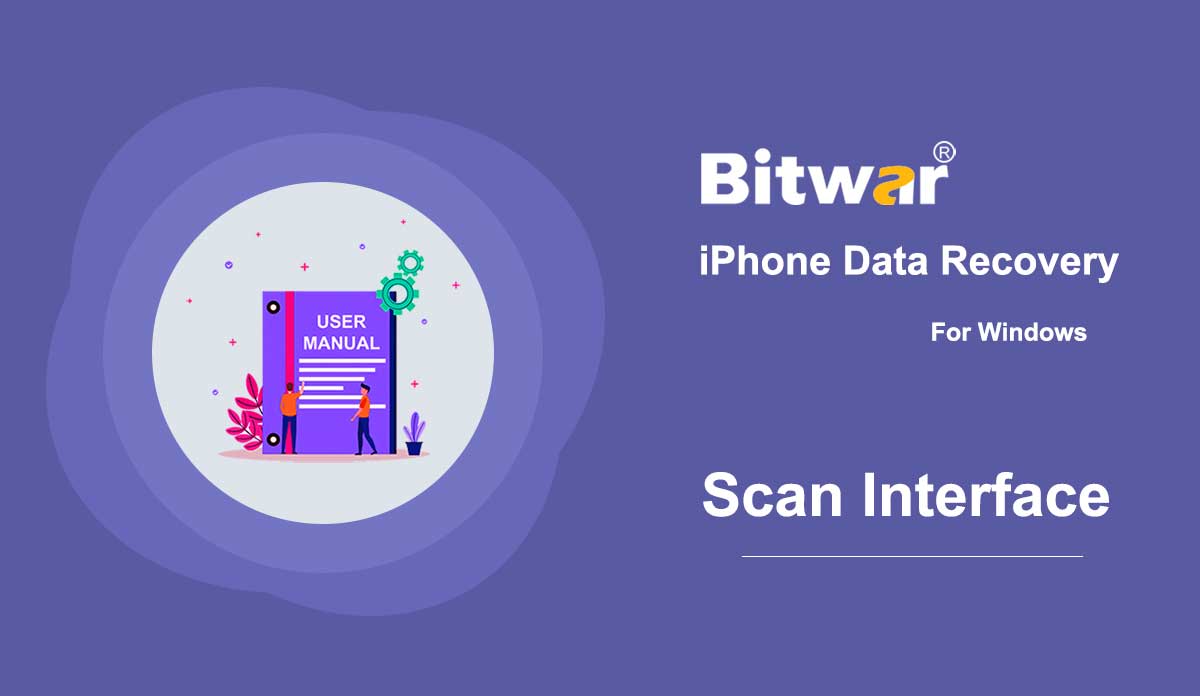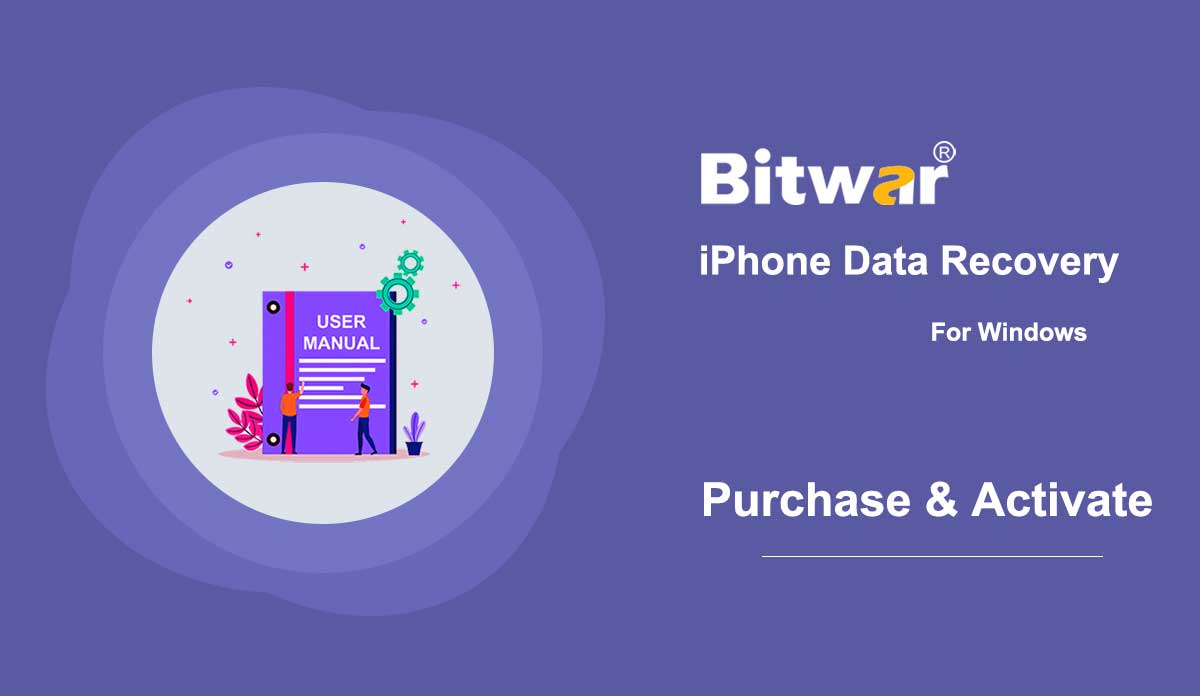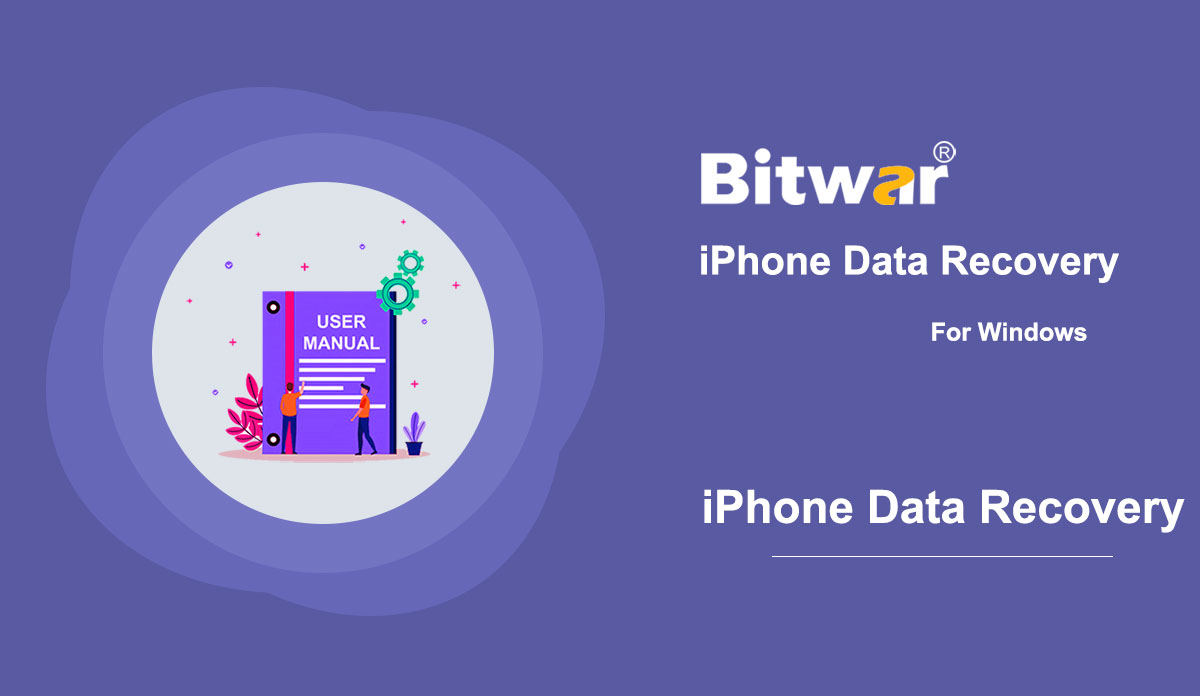- ابدأ في Bitwar iPhone Data Recovery
ملخص: تخبر هذه المقالة المستخدمين بكيفية تثبيت إصدار Bitwar iPhone Data Recovery لنظام التشغيل Windows وتقدم الواجهة الرئيسية. تنزيل ، انقر فوق الرابط صفحة التنزيل الرسمية للبرنامج وقم بتنزيل Bitwar iPhone Data Recovery لإصدار Win. خطوة التثبيت 1: انقر نقرًا مزدوجًا فوق حزمة الإعداد لبدء التثبيت ثم حدد لغة افتراضية وانقر فوق "موافق". الخطوة 2: التالي> اختر وجهة لتخزين البرنامج> تثبيت> إنهاء الآن بعد أن قمت بتثبيت Bitwar iPhone Data Recovery لنظام التشغيل Windows بنجاح ، دعنا ننظر إلى الواجهة الأساسية. ملاحظات: يرجى التأكد من تثبيت iTunes قبل بدء الفحص. إذا لم تقم بذلك ، فيرجى زيارة عنوان URL هذا لتنزيل iTunes وتثبيته. * قم بالتمرير على الشاشة وانتقل إلى البحث عن إصدارات أخرى؟ انقر فوق Windows للتنزيل. الأزرار المميزة للواجهة الرئيسية The Yellow Cart هي المكان الذي يمكن للمستخدمين شراء ترخيص البرنامج فيه (شراء داخل البرنامج). رمز الصورة الرمزية هو المكان الذي يمكن للمستخدمين التسجيل فيه ، وتسجيل الدخول / الخروج ، وإعادة تعيين كلمات المرور الخاصة بهم ، والاطلاع على معلومات الحساب. يعرض رمز المزيد إعداد التصدير والتحديث ولغة الواجهة والملاحظات وحول. وضعان للاسترداد يرجى الرجوع إلى البرنامج التعليمي التالي لمعرفة المزيد حول وضعي الاسترداد: الاسترداد من iOS ...
2020-6-26
- تعرف على طريقتين للاسترداد
ملخص: بعد تثبيت Bitwar iPhone Data Recovery ، هنا ، سنتحدث عن طريقتين للاسترداد وكيفية التبديل واختيار الطريقة الصحيحة. يوفر Bitwar iPhone Data Recovery طريقتين للاسترداد: الاسترداد من جهاز iOS والاسترداد من iTunes Backup File. يخبرك المحتوى التالي بكل ما تحتاج لمعرفته حول وضعي الاسترداد. الاسترداد من جهاز iOS لاستخدام هذه الطريقة ، يجب عليك توصيل جهاز iOS بجهاز كمبيوتر باستخدام كابل USB الأصلي. خلاف ذلك ، ستستمر الصورة التالية. في الركن الأيمن السفلي ، يوجد رأس أخضر نصه "متصل ولكن لم يتم التعرف عليه". انقر فوقه لمعرفة الطرق الأربع لمعالجة المشكلة المذكورة. عند توصيل الجهاز والتعرف عليه ، توجد ثلاث فئات ، المعلومات العامة ، والوسائط وغيرها ، وتطبيق الطرف الثالث. من خلال التحقق من أنواع معينة ، يقوم البرنامج بمسح الملفات المقابلة فقط. يبدأ البرنامج في تحليل iPhone عند تحديد الأنواع والنقر فوق Start Scan (بدء المسح). في انتظار بضع دقائق ، سيكون المستخدمون في المرحلة النهائية ، واجهة المسح الضوئي. قم بتصفية الملفات المطلوبة ومعاينتها للتحقق مما إذا كانت الملفات لا تزال تعمل. التعافي من...
2020-6-25
- واجهة المسح لاستعادة بيانات iPhone من Bitwar
ملخص: بعد تحديد طريقة المسح المناسبة والتحقق من أنواع الملفات المطلوبة في Bitwar iPhone Data Recovery ، وصل المستخدمون إلى المرحلة النهائية ، واجهة الفحص. يرجى قراءة هذه المقالة للتعرف عليها. يعرض الجزء الأيسر من الواجهة أنواع الملفات التي حددتها في الواجهة الرئيسية. والأرقام تشير إلى عدد الملفات التي تم العثور عليها. انقر فوق واحد منهم للتنقل في جميع الملفات من هذا النوع في الجزء الأيمن. إذا كنت ترغب في إعادة تحديد أنواع الملفات أو طريقة المسح ، فانقر فوق زر الصفحة الرئيسية الموجود في الزاوية اليسرى السفلية للعودة إلى المرحلة السابقة. أخيرًا ، تحقق من الملفات المطلوبة وانقر فوق Recover to Computer لتخزين الملفات في موقع معين.
2020-6-24
- شراء البرنامج وتنشيطه وتحديثه
الملخص: ستخبر هذه المقالة المستخدمين بكيفية الشراء والتفعيل والتحديث في Bitwar iPhone Data Recovery. يمكن لمستخدمي شراء الترخيص شراء البرنامج من المتجر الرسمي عبر الإنترنت أو المتجر داخل البرنامج. ملاحظة: لا يتطلب الشراء داخل البرنامج أي رمز ترخيص ، حيث تم تنشيط الترخيص بعد الدفع مباشرة. الشراء داخل البرنامج 1. في الواجهة الأساسية ، انقر فوق أيقونة عربة التسوق في الزاوية العلوية اليمنى. ثم قم بتسجيل الدخول أو إنشاء حساب جديد للقيام بذلك. 2. اختر باقة سنوية أو مدى الحياة وفقًا لمتطلباتك. 3. اختر طريقة الدفع وأكمل المعاملة. المتجر الرسمي عبر الإنترنت إذا كنت تفضل رمز ترخيص لتنشيط البرنامج ، فيمكنك بعد ذلك شراء رمز الترخيص من المتجر الرسمي عبر الإنترنت ؛ سيتلقى المستخدمون الرمز في عنوان البريد الإلكتروني بعد شراء البرنامج. ملاحظة: يرجى التحقق من البريد العشوائي / البريد العشوائي أو صندوق الوارد للحصول على رمز الترخيص من فريق دعم Bitwar. بعد الحصول على رمز الترخيص ، يمكننا بعد ذلك الانتقال إلى الخطوة التالية في تنشيط البرنامج باستخدام هذا الرمز. خطوات تنشيط Bitwar iPhone Data Recovery الخطوة 1: قم بتشغيل البرنامج وتسجيل الدخول. إذا لم يكن لديك حساب ، فالرجاء إنشاء حساب. الخطوة 2: انقر فوق قائمة المزيد واختر تنشيط. الخطوة 3: نسخ الترخيص ...
2020-6-23
- كيفية استرداد البيانات المفقودة باستخدام Bitwar iPhone Data Recovery
ملخص: بالنسبة للمستخدمين الذين يرغبون في معرفة طريقة عامة لاستعادة البيانات المفقودة على iPhone ، فإن هذه المقالة ستخدمك جيدًا ، واتبع الخطوات أدناه ، وستجد أن استعادة البيانات ليست بهذه الصعوبة التي تتخيلها. هل سبق لك أن حذفت عن غير قصد سجلات المكالمات أو جهات الاتصال أو الرسائل النصية أو غيرها من البيانات الحيوية ثم تدافعت لاحقًا على هاتفك من أجلها؟ هل تشعر بالإحباط عندما تجد أن بعض البيانات الموجودة على هاتفك تختفي في ظروف غامضة؟ هذه هي المشكلات اليومية التي تواجه مستخدمي الكمبيوتر ، ولكن بمساعدة Bitwar iPhone Data Recovery ، لا يلزم سوى بضع نقرات لحلها. إذا كنت مهتمًا بكيفية عمل Bitwar iPhone Data Recovery المعجزات ، فراجع الخطوات التالية لمعرفة الطريقة العامة والسهلة لاستخدامها. كيفية استرداد البيانات المفقودة باستخدام Bitwar iPhone Data Recovery؟ الخطوة 1: بعد تثبيت Bitwar iPhone Data Recovery. يرجى إطلاقه. الخطوة 2: هناك طريقتان متاحتان للمستخدمين. نستخدم الاسترداد من جهاز iOS كمثال. ملاحظة: إذا كنت مهتمًا بالطريقة الأخرى ، الاسترداد من iTunes Backup File ، فيرجى الرجوع إلى الرابط التالي لمعرفة المزيد: التعرف على طريقتين للاسترداد. الخطوه 3:...
2020-6-22